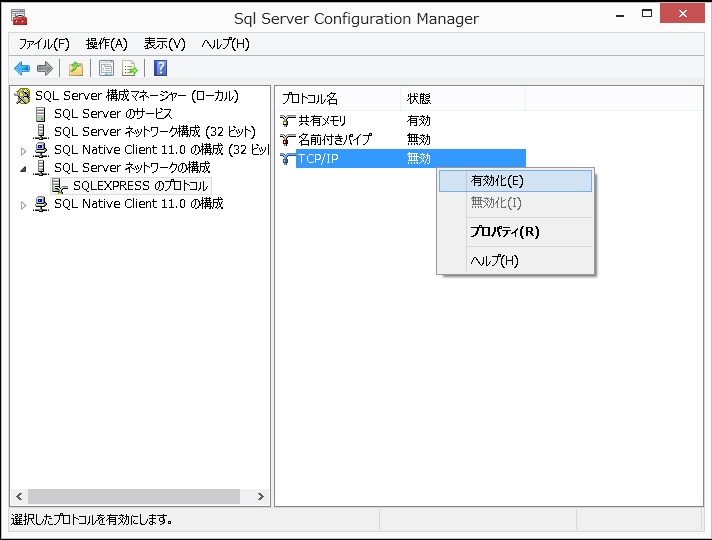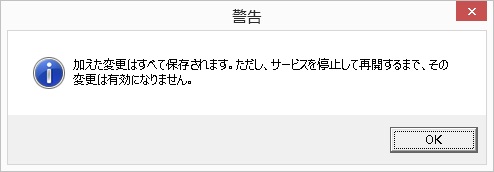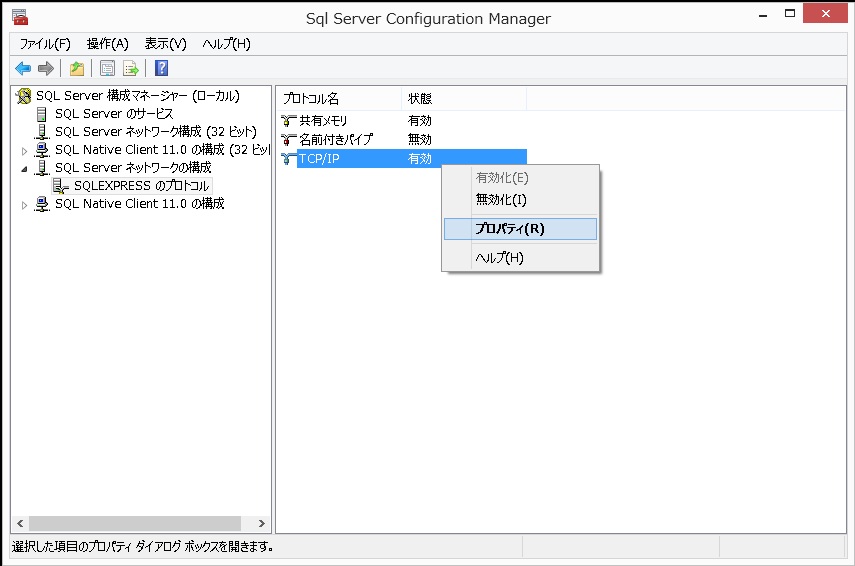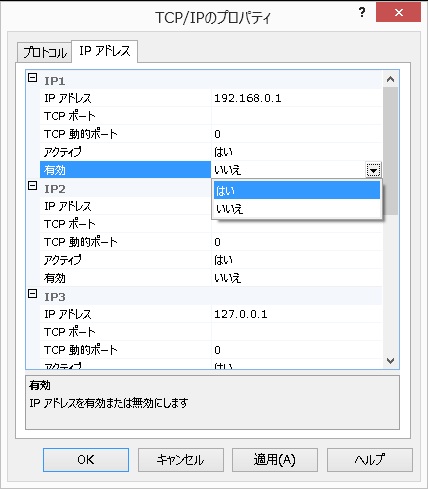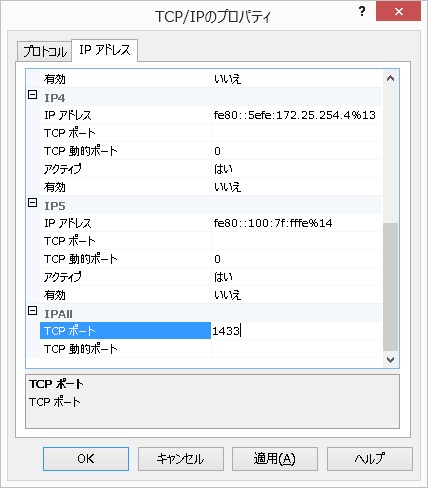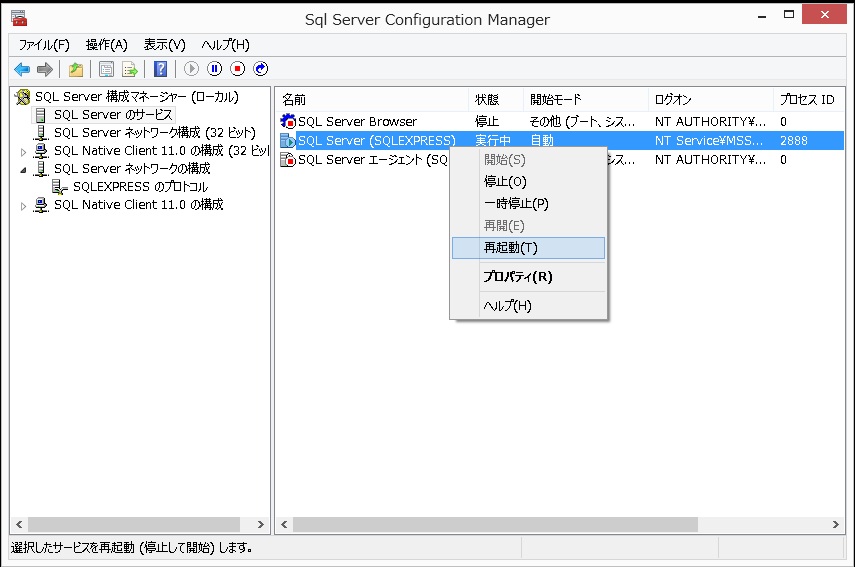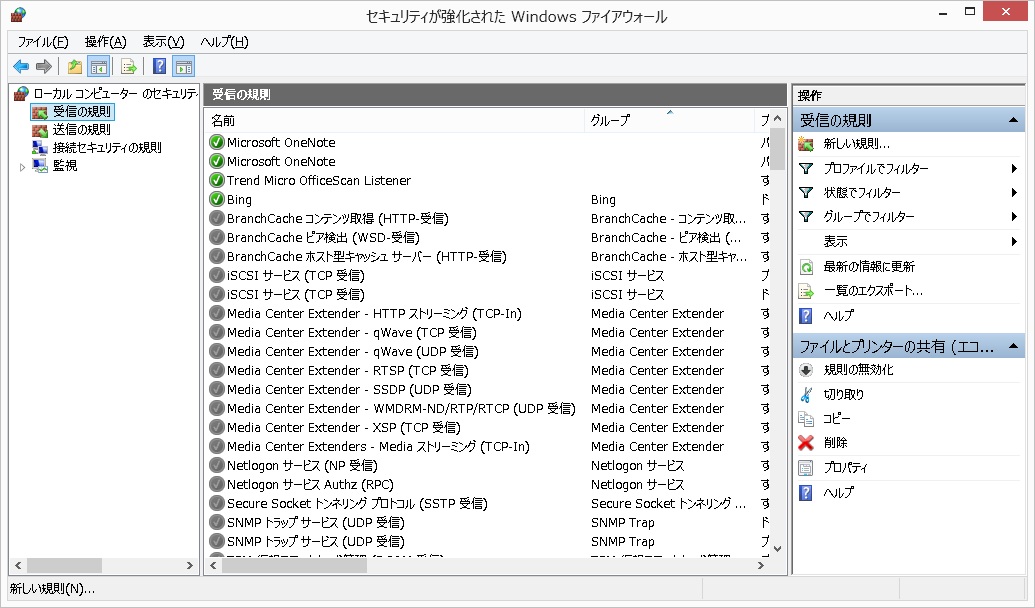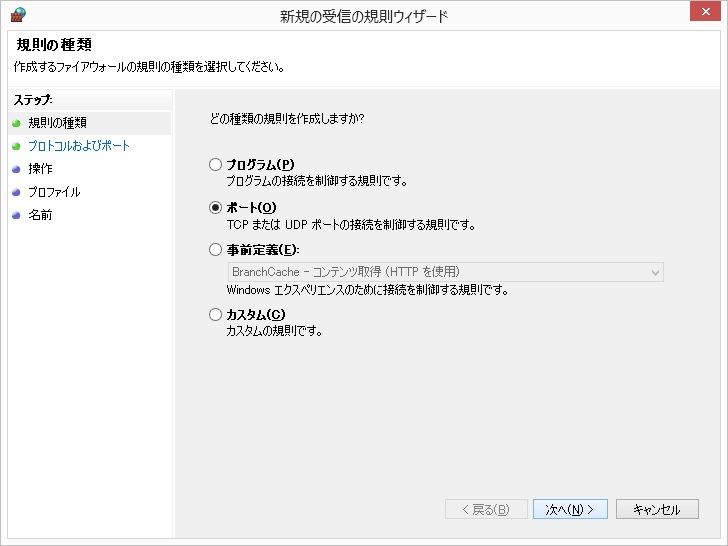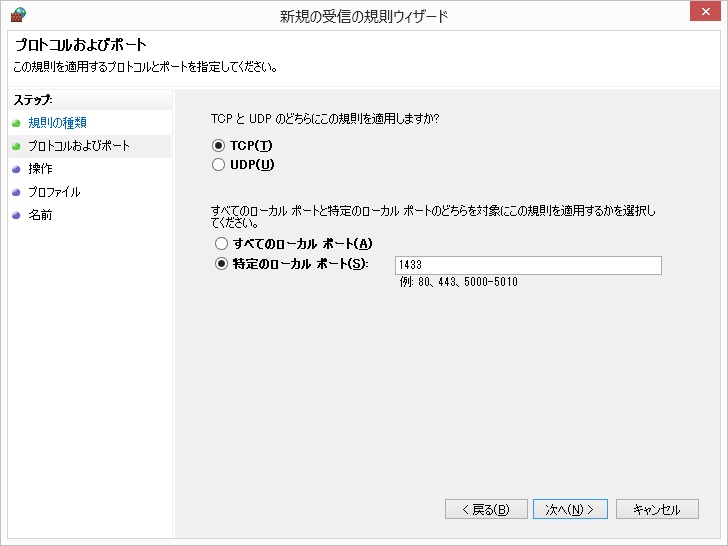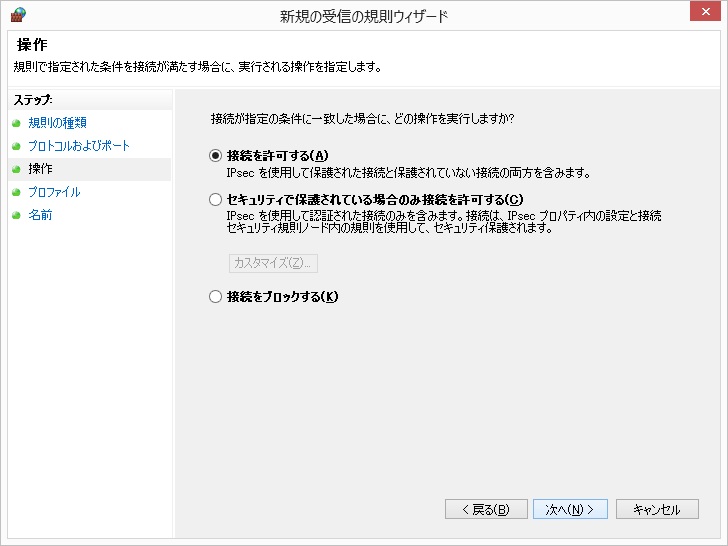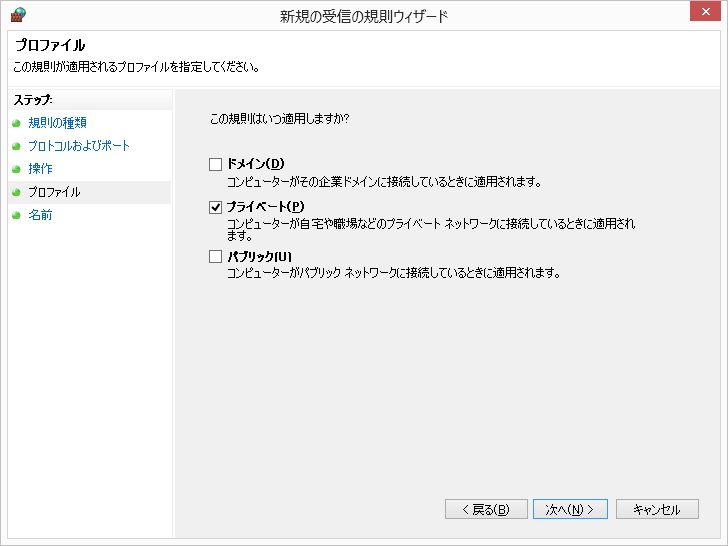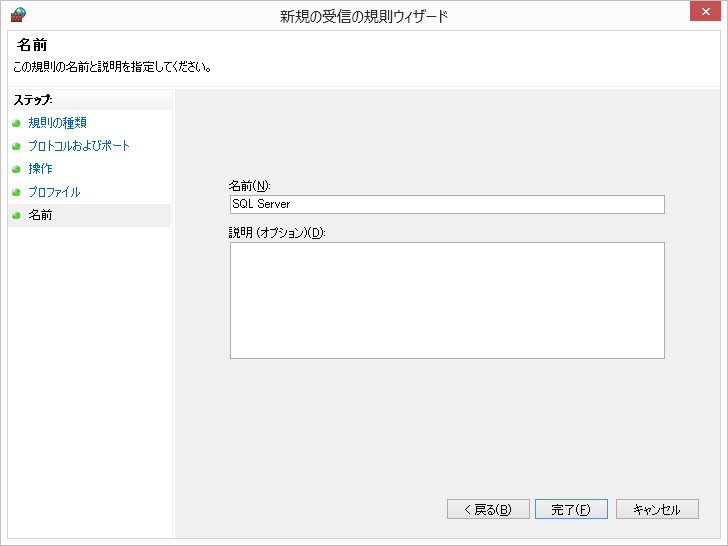SQL Server 2012 XE にTCP/IP接続する方法
文書番号:10003
SQL Server の Express Edition はインストール直後は他の端末からネットワーク経由で接続することができません。
以下の設定では1433ポートでTCP/IP接続できるようにします。
SQL Server 構成の変更
ファイアウォールの構成
SQL Server の接続に使用するTCP 1433 番の接続を許可する設定手順です。